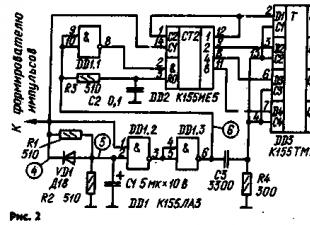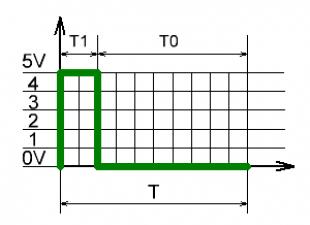Jelentés OO-1
Szövetségi statikus megfigyelési formanyomtatvány OO-1 "Tájékoztatás az alapfokú általános, alapfokú általános és középfokú általános oktatási programokban képzést nyújtó szervezetről" (a továbbiakban: OO-1 jelentés)
Az OO-1 jelentés a folyó év szeptember 20-án készült. Ennek kialakításához a rendszerben lévő összes adatot felhasználják. Ha a szeptember 20. előtti időpontban adatváltozás (javítás) történik, a jelentést újra kell számolni.
Általános információ. Felület
OO szint
Felület Ez a szakasz egy munkamező, üres az OO-1 jelentés létrehozásáig. A jelentés elkészítése után ( OO-1 jelentés létrehozása - piros plusz jel a jobb felső sarokban) megjelenik benne egy sor egy jelentéssel. A jelentéssor a jelentés állapotát jelzi.
A munkamezőtől balra vannak állapotszűrők a rekordok jelentésekkel történő rendezéséhez.
Állapotok:
Minden
- az összes jelentés állapota
Létrehozva
- jelentés készült
sorban
- a jelentés sorban áll a szerveren
számítás folyamatban
- a jelentés kiszámításra kerül
kész
- jelentés kiszámítva
vizsgálat alatt
- a jelentést ellenőrzésre megküldték az Önkormányzati Osztálynak
felülvizsgálat alatt
- A MOO visszaküldte a jelentést felülvizsgálatra
hiba
- hiba van azokban az adatokban, amelyekről a jelentés készül
elfogadott
- a beszámolót az Önkormányzati Szervezet elfogadta
Jelentős lap OO-1
Kártyás hozzáférés – Kattintson egy jelentésre a jelentések listájában
A jelentéskártya felső menüje így néz ki - „Összefoglalás”, „Listák”, „Előnézet” szakaszok.
"Letöltés EXCEL-ben" gomb - funkció az OO-1 jelentés letöltéséhez EXCEL formátumban
Gomb „Ellenőrzés az önkormányzati szervezetnél” - ez a funkció lehetővé teszi, hogy az OO-1 jelentést elküldje az önkormányzati szervezetnek, miután azt OO szinten ellenőrizte.
Összegzés
A rovat felső része a beszámolóval kapcsolatos alapadatokat tartalmazza - tanév, szervezet neve, állapot (státusz), a beszámolóval végzett utolsó intézkedés dátuma, amely státuszváltozáshoz vezetett.
A rész alsó része egy összefoglaló táblázat, amely információkat tartalmaz a rendszeradatokban található hibákról és megjegyzésekről, amelyek befolyásolják az OO-1 jelentés generálását.
A hibák és megjegyzések megtekintéséhez a hibákat tartalmazó listára kell lépnie (minden lista egy hivatkozás). A hibákat pirossal, a megjegyzéseket sárgával jelöljük. A hibákat és megjegyzéseket ki kell javítani, és a jelentést újra kell formázni.
Listák
A szakasz listákat (elsődleges adatokat) tartalmaz, amelyek alapján az OO-1 jelentés készül. A listák áttekintése után megértheti, hogy az OO-1 jelentés miért pont így készült, és nem úgy, ahogyan szükséges. Tanács - Kényelmesebb letölteni a listákat (CSV), majd az EXCEL-ben dolgozni velük szűrők segítségével, ellenőrizve az összes adatot.
A tanulók összetétele a jelentéstétel időpontjában Szeptember 20. - teljes név az LC-be való bejutás lehetőségével), nem, életkor, osztály, osztálykészlet, párhuzamos, képzési program, oktatási jellemzők, a program alkalmazkodóképessége, standard képzési időszak, megjegyzés a végzős osztályokról, képzési forma , műszak, képzés típusa, fogyatékosság , fogyatékosok oktatási helye, árvaság, UKP, cochlearis implantátum, oktatási nyelv, idegen nyelv, anyanyelv, profilcsoport adatai és tantárgyak elmélyülése, hibák, megjegyzések
Az év eredményei(a beszámoló készítésekor figyelembe veendő tanulók listája, azaz a szeptember 20-ig beiratkozottak, év közben lemorzsolódók, oktatási intézményben végzettek) - teljes név, életkor, tanév, utolsó típus rendelés, utolsó rendelés dátuma, érkezés időpontja, párhuzamos, képzési program, program adaptálhatósága, képzési forma, képzés típusa, érettségi, nyugdíjba vonulás, normatív tanulmányi idő, tanulmányi év, rokkantság, általános iskolai alapműveltségről szóló dokumentum, tevékenység utáni LLC, középfokú általános oktatás dokumentuma, SOO utáni tevékenység, LLC felvételi, SOO felvételi , minimális államvizsga, orosz egységes államvizsga, egységes államvizsga matematika, hibák, megjegyzések.
Alkalmazottak a jelentéskészítés időpontjában(a beszámoló készítésekor figyelembe veendő munkavállalók listája, azaz a szeptember 20-án nyilvántartásba vettek és az utolsó tanévben elbocsátottak) - teljes név, születési idő, életkor, nem, beosztás, beosztások köre, típusa munkavégzés, kategória, fizetés mértéke, végzettség, logopédiai végzettség???, szolgálati idő, tanítási gyakorlat, tantárgy, osztály, távoktatási óra, javítóintézeti óraszám, összesített óraszám, tantermi osztály, bizonyítvány kelte, továbbképzés időpontja, átképzés, felvétel időpontja, felmondás időpontja, hibák, észrevételek
Alkalmazottak - belső kombináció(azon munkavállalók listája a jelentéskészítés időpontjában, akiknek belső kombinációja van hozzáadva a személyes számlájukhoz (ez a jelentés a belső kombinációk arányát tartalmazza) - teljes név, beosztás, beosztások csoportja, munka típusa, tarifa, tárgy, osztály, óraszám levelező oktatás, javító órák óraszáma , összóraszám, óravezetés, hibák, megjegyzések
Szervezeti beállítások
(az OO-1 jelentésben használt adatok az OO-ról) - név, típus/faj, jellemzők jelenléte, esti osztályok jelenléte, javítóintézeti osztályok jelenléte, település típusa, bentlakásos iskola jelenléte az iskolában, GPA - egységek, GPA - személy, GPA 1- 4 osztály - egységek, GPA 1-4 osztály - emberek, hibák, megjegyzések.
Előnézet
Olyan szolgáltatás, amely lehetővé teszi az OO-1 jelentés adatainak letöltése nélkül történő megtekintését. Ki kell választani a kívánt alrészt (egér kattintással), és az információ megtekinthető.
Önkormányzati szint
Az önkormányzati szintű interfész szinte teljesen egybeesik az OO szinttel.
Különbségek az OO szinttől
Önkormányzati szinten nem lehet új jelentést készíteni, ha az önkormányzati kurátort nem jelölik ki a PA-adminisztrátor szerepével.
Az önkormányzati koordinátorok áttekintik a jelentéseket, és elfogadják vagy elutasítják azokat.
Az OO-1 Jelentés kártyán találhatók a „Felülvizsgálathoz” és a „Jelentés elfogadása” gombok. Az elsőt akkor kell használni, ha hibák vannak a jelentésben, és a TOE-nek ki kell javítania azokat. A második - amikor minden hibát kiküszöbölünk, és a jelentést megfelelően építjük fel.
Az OO-1 jelentéssel végrehajtott műveletek
A jelentés elkészítése és a benne lévő hibák kijavítása után az OO-tól származó jelentést hitelesítésre meg kell küldeni az Önkormányzati Szervezetnek, az OO-1 Jelentéskártya felső menüjében található „Ellenőrzésre az Önkormányzati Szervezetnél” gomb.
A jelentés „Ellenőrzés alatt” állapotot kap. A jelentés ellenőrzése után az önkormányzati gondnok vagy elküldi a „Felülvizsgálatra” jelentést (státusz „felülvizsgálat alatt”), vagy elfogadja (státusz „Elfogadva”). Az első esetben ki kell javítani a jelentés hibáit, és újra el kell küldeni a MOO-nak (ezek a MOO-nak való küldési műveletek többször is elvégezhetők, amíg az összes hibát ki nem javítják). A második esetben a bejelentést elfogadták, további teendőket nem kell vele tenni, az állapot hozzárendelése után a jelentés adatai rögzítésre kerülnek a rendszerben, és azokon nem lehet változtatni. Azt tanácsolom az önkormányzati kurátornak, hogy a jelentés Oktatási Minisztériumhoz történő benyújtása után rendelje hozzá ezt a státuszt.
Hozzáférés
Jelentés generálása OO szinten a következő szerepkörök számára érhető el: rendszergazda, vezetőtanár, ????
Ez a jelentés a fő jelentés, amely alapján egy oktatási szervezetnek finanszírozást osztanak ki. Vedd nagyon komolyan a kialakulását. Ellenőrizze a rendszerben található összes adat pontosságát és helyességét.
A középiskolák és az alárendelt intézmények elsődleges beszámolóinak kialakításának és ellenőrzésének szabályai
1.opció. A sablon és a "FLAC" program használata
Az elsődleges jelentési űrlapokhoz sablonokat tölthet le a linkre kattintva.
Ehhez válassza ki a megnyíló oldalon a szükséges FSN űrlap űrlapot (például OSH-1), és töltse le a sablont az Ms Excel ikonra kattintva (1. ábra).
Ugyanígy töltse le az „Útmutató az FSN-űrlapok kitöltéséhez” fájlt.
Nyissa meg az „Útmutató az FSN űrlapok kitöltéséhez” fájlt, és szigorúan követve ezeket az utasításokat töltse ki az űrlapsablont.
A generált jelentést a „FLAC” programnak ellenőriznie kell. Ehhez kövesse a linket és töltse le a „FLAC” vezérlőprogramot a szükséges sablonhoz Nyissa meg a programot (2. ábra)

Kattintson a „Fájl kiválasztása” gombra, és válasszon ki egy jelentést. A kiválasztott fájl megjelenik a mezőben, kattintson rá, és pipával jelölje meg. Kattintson a „Check by Flac” gombra (3. ábra).

A megjelenő ablak a jelentés generálása során elkövetett hibákat vagy a hibák hiányát jeleníti meg. Az esetleges hibákat ki kell javítani, és újra ellenőrizni kell a FLAC segítségével (amíg a „Nincs hiba” felirat meg nem jelenik).
A kitöltött sablonokat a megállapított határidőn belül megküldik az önkormányzati oktatásirányítási szintnek.
2. lehetőség . A "MORPH" számítógép használata
A "MORF" számítógépet oktatási intézményekbe telepítik, és a felelős személy kitölti az elsődleges FSN űrlapot.
A kitöltést követően ellenőriznie kell az űrlapot a felhasználói kézikönyvnek megfelelően ("Fájl"/"Adatok letöltése Exel sablonból"/intézmény kiválasztása, FSN űrlap kiválasztása, jelentés fájl kiválasztása)



Ha a jelentést megfelelően összeállította, a „Nincs hiba” üzenet jelenik meg (nyomtassa ki és csatolja a jelentéshez)

Az oktatási intézmény átadja a PC "MORF" adatbázist (a PC MORF adatbázis a "Data" mappát jelenti, amely a "MORF" PC munkamappájában található, alapértelmezés szerint a "C:\Program Files\MORF" meghajtón. ") az önkormányzati vezetői szintű oktatásba.
Útmutató az önkormányzatoknak
A munka megkezdése előtt töltse le a MORF PC frissített verzióját és a MORF PC telepítésére és üzemeltetésére vonatkozó utasításokat a GIVC webhelyén.
Az FSN elsődleges formájáról összefoglaló jelentés készítéséhez két alternatív megközelítés lehetséges.
1.opció. A kitöltött elsődleges űrlapsablonok kézhezvétele után.
Az önkormányzati oktatási hatóságok a FLAC program által hitelesített elsődleges statisztikai jelentéseket Excel formátumban gyűjtik. A jelentések betöltődnek a MORF PC-be. Az összes alárendelt intézmény elsődleges jelentésének letöltése után ez a jelentés PC-vé alakul, és összefoglaló jelentés készül. A generált összesítő jelentést ellenőrizni kell a PC MORPH-ban. Ha a jelentést megfelelően generáltuk, a „Nincs hiba” üzenet jelenik meg.
2. lehetőség. A PC "MORPH" adatbázis fogadásakor ("Adatok" mappa).
Az oktatási intézmények MORF PC-jének használatakor az önkormányzati oktatási hatóságok elsődleges statisztikai jelentéseket gyűjtenek egy adatbázis (Data mappa) formájában, amelyet ezután betöltenek a MORF PC-be, és összefoglaló jelentést készítenek ("Fájl" / Elsődleges dokumentumok feltöltése). /intézmény kiválasztása/mappák kiválasztása/FSN űrlap kiválasztása).

Az összes alárendelt intézmény elsődleges jelentésének letöltése után ez a jelentés PC-vé alakul, és összefoglaló jelentés készül. A generált összesítő jelentést ellenőrizni kell a PC MORPH-ban. Ha a jelentést megfelelően generáltuk, a „Nincs hiba” üzenet jelenik meg (Nyomtassa ki és csatolja a jelentéshez)

Az összefoglaló jelentéseket az Oktatási Minisztérium szakembereivel kell egyeztetni:
Gukezheva I.Z. – a Gazdasági Elemzési és Előrejelzési Osztály vezetője
Zharikova E.V. – Oktatásfejlesztési és Informatizálási Programok Osztály vezetője.
Ezt követően az önkormányzatok az összesítő statisztikai jelentéseket adatbázisok formájában továbbítják a Monitoring és Oktatásstatisztikai Központnak.
 sushiandbox.ru A számítógép elsajátítása - Internet. Skype. Közösségi média. Windows leckék.
sushiandbox.ru A számítógép elsajátítása - Internet. Skype. Közösségi média. Windows leckék.